Навител друзья что это
Интерактивный сервис Навител.Друзья позволяет в режиме реального времени отображать на карте местоположения друзей и использовать их при построении маршрута, делиться с друзьями координатами объектов и обмениваться сообщениями.
Данный сервис доступен только для устройств, имеющих выход в Интернет.
Для пользования сервисом Навител.Друзья
- необходимо иметь личный кабинет (аккаунт) на сайте www.navitel.ru, и
- в разделе Мои устройства (обновления) личного кабинета должно быть зарегистрировано минимум одно устройство с программой Навител Навигатор.
Данные личного кабинета необходимо ввести при включении сервиса.
Если пользователь не зарегистрирован на сайте www.navitel.ru и у него нет личного кабинета, либо данное устройство не добавлено в личный кабинет, при включении сервиса Навител.Друзья программа предложит пройти быструю регистрацию, в ходе которой пользователь сможет создать новый личный кабинет, либо добавить устройство в существующий.
- Для отображения иконки сервиса Навител.Друзья на верхней панели главного экрана Карта выберите Меню > Настройки > Интерфейс > Кнопки на карте > Навител Друзья.
- Для включения сервиса Навител.Друзья а) нажмите на иконкуНавител.Друзья на верхней панели главного экрана Карта и выберите Включить, либо б) выберите Меню > Настройки > Online сервисы и в поле Включить Навител.Друзья установите переключатель On/Off (Вкл/Выкл) в положение On (Вкл).
- В отобразившемся диалоговом окне введите логин и пароль от личного кабинета (Рис.1). При необходимости включите опцию Запомнить пароль, чтобы в дальнейшем не вводить его при включении сервиса, установив переключатель в положение On (Вкл). Нажмите OK.

Чтобы удалить сохраненный пароль из памяти программы, выберите Меню > Настройки > Online сервисы > Навител.Друзья > Забыть пароль. После выбора данной команды для пользования сервисом необходимо будет снова ввести данные учетной записи.

Добавление нового устройства в существующий личный кабинет

Меню сервиса Навител.Друзья включает в себя следующие пункты:
- Включить/Выключить для включения и выключения сервиса (Рис. 4).
- Друзья для перехода к списку друзей, просмотра их профилей, построения маршрута до их местоположения и обмена сообщениями.
- Найти друзей для поиска пользователей сервиса и добавления их в список друзей.
- Запросы на дружбу для отображения информации о полученных и отправленных запросах на дружбу и работы с ними (Рис. 5).
- Группы для объединения пользователей в группы по интересам для обмена сообщениями и координатами.
- Настройки для задания параметров работы сервиса и конфиденциальности.
- Отмена для выхода из меню.


Кнопки Друзья, Найти друзей, Запросы на дружбу и Группы становятся активными только после успешной авторизации.
Для перехода к настройкам сервиса Навител.Друзья
а) выберите Меню > Настройки > Online сервисы > Навител Друзья, либо
б) нажмите на иконку Навител.Друзья на верхней панели главного экрана Карта и выберите Настройки.
Данный раздел содержит следующие подразделы:
- Включить Навител.Друзья, который позволяет включить/выключить сервис путем установки переключателя On/Off (Вкл/Выкл) в соответствующее положение.
- Профиль, который содержит анкетные данные пользователя, список его зарегистрированных устройств, а также позволяет редактировать пользовательскую анкету. Для редактирования нажмите Редактировать профиль, внесите анкетные данные в соответствующие поля и подтвердите изменения нажатием кнопки OK в правом верхнем углу экрана. Все указанные данные будут видны пользователям при отображении результатов поиска, а также после добавления в друзья.
- Устройства, в котором содержится список устройств, зарегистрированных в данном аккаунте.
- Забыть пароль, с помощью которого можно удалить пароль от данного аккаунта из памяти программы, если ранее, при включении сервиса, была выбрана опция запоминания пароля. После удаления пароля его нужно будет ввести заново при последующем включении сервиса.
- Не показывать свои устройства на карте, в котором с помощью переключателя On/Off (Вкл/Выкл) можно скрыть/отобразить все свои устройства на карте данного устройства.
- Пользователи не в сети, который позволяет установить фильтр для отображения друзей, которые находятся не в сети, на карте: Скрыть всех, Скрыть неактуальных, Показать всех.
- Обновлять позицию, в котором с помощью ползунка можно определить частоту обновления отображения вашего текущего местоположения на карте друзей и друзей на вашей карте.
- Для новых друзей/групп, который позволяет задать уровень конфиденциальности для новых друзей/одногруппников: Открыть точное местоположение, Открыть примерное местоположение, Скрыть местоположение, Определять конфиденциальность индивидуально. При добавлении новых друзей конфиденциальность для них будет устанавливаться автоматически на заданный уровень, если не выбрано Определять конфиденциальность индивидуально, когда на иконке сервиса, а также в поле запросов на дружбу, будет отображаться числовой индикатор, соответствующий количеству новых друзей, для которых необходимо определить режим конфиденциальности. При этом местоположение устройства будет скрыто от данных друзей до тех пор, пока пользователь не определит для них режим конфиденциальности. Тот же принцип применим к новым группам.
- Ваше местоположение, который позволяет выбрать, на основе каких данных программа будет определять ваше текущее местоположение в сервисе: данных GPS, либо ручного определения положения на карте. Если выбрано Указать местоположение, то поле Указать текущее местоположение становится активным, и вы можете выбрать его на карте.
Чтобы найти пользователя в сервисе,
- нажмите на иконку Навител.Друзья на верхней панели главного экрана Карта;
- в отобразившемся меню выберите Найти друзей, введите логин пользователя и нажмите OK в правом верхнем углу экрана;
- на экране отобразится информация о пользователе.
Просмотреть отправленные и полученные запросы можно, выбрав на верхней панели главного экрана Карта иконку Навител.Друзья, затем Запросы на дружбу. Если запрос принят, то в меню Запросы на дружбу будет отображено сообщение Запрос принят.
В данном сервисе существуют некоторые ограничения на добавление пользователей в друзья: нельзя предлагать дружбу более чем 10 пользователям в течение 10 часов, нельзя повторно предлагать дружбу человеку, который однажды отклонил запрос. Тем не менее, если отклонивший запрос пользователь сам предложит дружбу, то ему снова можно будет предлагать дружбу.
После того, как пользователь примет ваш запрос на добавление в друзья, его профиль отобразится в списке друзей.
Для просмотра списка друзей нажмите на иконку Навител.Друзья на верхней панели главного экрана Карта и в отобразившемся меню выберите Друзья. В данном списке представлена краткая информация обо всех друзьях, такая как имя пользователя в сервисе Навител.Друзья, аватар, статус (цвет рамки аватара указывает на то, в сети пользователь или нет), время обновления статуса и местоположение.
Для быстрого поиска пользователя в списке друзей начините вводить его имя в строке ввода вверху экрана.
При нажатии на поле с именем друга в списке открывается его анкета, содержащая более подробную информацию.
Анкета друга включает в себя следующие разделы:
Сервис Навител.Друзья предусматривает функцию установки режима конфиденциальности, который определяет отображение вашего местоположения на карте друга. Режим конфиденциальности для друга (друзей) необходимо задать на каждом устройстве, добавленном в аккаунт.
Друзья могут видеть вас всегда, когда включен данный сервис, в том числе, когда сама программа не запущена, если только не изменены настройки конфиденциальности.
Для настройки конфиденциальности
- нажмите на иконку Навител.Друзья на верхней панели главного экрана Карта, далее выберите Друзья;
- в открывшемся списке друзей а) нажмите на знак галочки справа от имени друга, либо б) нажмите на поле с именем друга и далее на поле Конфиденциальность;
- в открывшемся окне выберите один из режимов конфиденциальности:
- Открыть точное местоположение: друг видит точное местоположение устройства и его статус (в сети/не в сети).
- Открыть примерное местоположение: друг видит город, где находится устройство, а также статус устройства. Местоположение устройства отмечается в центре ближайшего крупного города. Если рядом нет крупных городов, положение устройства отображается с точностью до нескольких километров.
- Скрыть местоположение: друг не видит данное устройство на карте, а также его статус.
Для удаления пользователя из списка друзей нажмите на иконку Навител.Друзья на верхней панели главного экрана Карта и выберите Друзья. Далее выберите пользователя, которого вы хотите удалить из списка друзей, затем пункт Прекратить дружбу и подтвердите выбор.
На карте пользователя отображаются все устройства друзей, о последнем местоположении которых имеется информация, с учетом настроек отображения пользователей, которые находятся не в сети (иконка Навител.Друзья > Настройки > Пользователи не в сети). Если друг находится в сети, то его иконка на карте будет выделена зелёным цветом, если не в сети – серым. При нажатии на иконку друга открывается его анкета.
Если расстояние между друзьями слишком маленькое и центр одной иконки скрыт другой, они объединяются в одну общую иконку с индикатором количества объединенных устройств. При нажатии на такую иконку открывается список друзей, находящихся в этой точке.
На иконке Навител.Друзья отображается количество полученных запросов на дружбу и количество новых друзей, для которых ещё не настроен режим конфиденциальности. Нажатие на иконку сервиса открывает меню, в котором представлена более подробная информация. Например, при наличии полученного запроса на добавление в друзья соответствующий пункт будет иметь следующий вид: Запросы на дружбу (1), где число в скобках означает количество новых запросов.
Для перехода к данной функции выберите иконку Навител.Друзья на верхней панели главного экрана Карта, затем Группы.
Данная функция дает возможность пользователям сервиса Навител.Друзья вступать в открытые существующие, а также создавать новые сообщества, в которые могут входить как пользователи, добавленные в друзья, так и те, кто в друзья добавлен не был.
Для поиска группы нажмите кнопку Найти в левом нижнем углу экрана раздела Группы, введите название или его часть в строку ввода и нажмите OK в правом верхнем углу экрана. Если вы хотите вступить в данную группу, нажмите на поле с ее названием в списке результатов поиска и затем нажмите Вступить в группу внизу экрана Информация о группе.
Для создания новой группы в разделе Группы нажмите кнопку Создать новую, введите название группы, определите ее тип, задайте описание и нажмите OK в правом вернем углу экрана. Тип группы определяет настройки доступа: в открытые группы может вступить любой желающий, доступ в закрытые группы возможен только после одобрения владельцем группы заявки на вступление, увидеть скрытые группы и вступить в них сможет только тот, кто получил приглашение от ее владельца.
Для просмотра подробной информации о группе, в которой вы состоите, выберите группу в списке. В анкете группы содержатся следующие подразделы: Список участников, Чат (общая переписка, доступная всем участникам группы), Пригласить друзей (отправка другу приглашения на вступление в группу: выбрав данную команду, выберите друга из списка и нажмите OK в правом верхнем углу экрана), Уведомлять о новых сообщениях (информация о полученных сообщениях на верхней панели главной страницы), Конфиденциальность (выбор режима отображения местоположения данного устройства на картах участников группы) и Покинуть группу, либо Удалить группу, если вы являетесь создателем группы.

Навител – это популярная программа для навигаторов. Она предназначена для установки дорожных карт на специализированные устройства, автонавигаторы, планшеты и смартфоны. С ее помощью можно доехать в любую точку страны, и даже мира.
Для того чтобы воспользоваться всеми возможностями Навител, нужно зарегистрироваться на сайте.

Можно обойтись без регистрации, зайти на сайте через социальные сети Фейсбук, Вконтакте или Гугл. Такой способ подойдет клиентам, у которых есть аккаунты в вышеперечисленных сетях.
Для работы с продукцией Навител нужно осуществить вход в личный кабинет.
- Зайти на страницу https://navitel.ru/ru/login
- Ввести свои данные (логин или емайл, пароль).
- Нажать на кнопку ввод.
- После нажатия, пользователя перекинет на страницу личного кабинета Навител.

Также вход в ЛК возможен через аккаунты социальных сетей: Вконтакте, Фейсбук и Гугл. Надо только подтвердить доступ приложения к личным данным. Такой способ быстрый и простой.
Восстановление пароля от личного кабинета Навител
Если пользователь забыл или потерял пароль от ЛК Навител, то в этом нет ничего страшного, его можно восстановить. Для этого:
- Зайти на страницу авторизации регистрации https://navitel.ru/ru/authorization/registration
- Нажать на кликабельную фразу «Забыли пароль?» под кнопкой «Ввод».
- На новой странице https://navitel.ru/ru/authorization/recovery нужно будет ввести адрес электронной почты, на которую был зарегистрирован личный кабинет.
- На майл придет письмо с инструкциями для восстановления пароля.
- Пройдя по ссылке, пользователь, попадает на страницу, где нужно будет сменить пароль.
- Вводят два раза новый пароль.
- После появится надпись, что пароль изменен.

Функционал личного кабинета Навител
Личный кабинет навигатора Навител предоставляет множество возможностей. Здесь пользователь может в определенных вкладках:

Навител – компания, которая занимается производством и поставкой навигаторов, видеорегистраторов и другой многофункциональной автомобильной техники. Также она выполняет разработку программного обеспечения для их комфортного использования. На сайте предлагаются современные высокотехнологичные товары, заказать которые можно из первых рук.
Чтобы удобно взаимодействовать с сервисом, предлагается сначала зарегистрироваться, чтобы добавить свой адрес в реестр. Затем нужно выполнить вход в личный кабинет Навител, и можно приступать к изучению/использованию функционала
Чтобы авторизоваться в ЛК Навител, клиенту компании необходимо действовать в соответствии с пошаговым руководством:
- Зайти на стартовый экран официального сайта. Ссылка: https://navitel.ru/ru.
- Нажать кнопку «Войти», которая располагается с правой стороны в верхнем углу.
- Выполняется переход на старницу https://navitel.ru/ru/login.
- С левой стороны предлагается авторизационная форма, где нужно ввести логин и пароль. В качестве логина предлагается использовать на выбор имя пользователя или адрес почты.
- Кликнуть на «Ввод», после чего выполняется переход в личный кабинет пользователя.
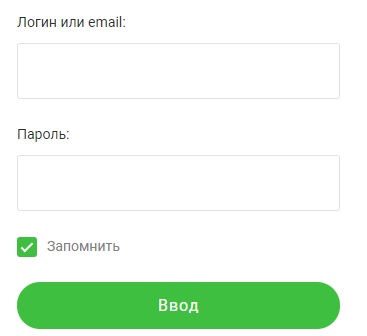
Важно: предлагается также авторизоваться, используя свои учетки в социальных сетях ВКонтакте или ФейсБук, а также аккаунт Гугл. Поскольку предприятие придерживается политики конфиденциальности, вполне можно задействовать данные способы ускоренного входа.
Чтобы зарегистрировать аккаунт Навител, надо руководствоваться инструкцией:
После этого можно авторизоваться в персональном разделе, чтобы подробнее изучить предложенные здесь возможности.
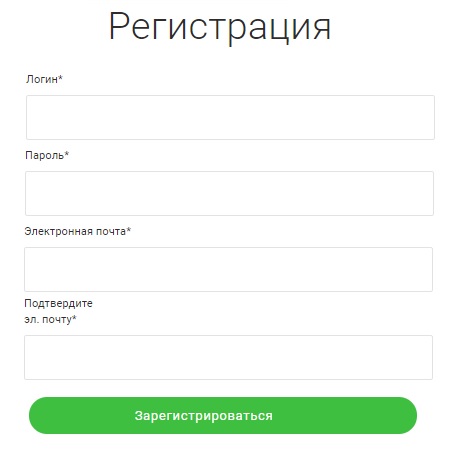
Внимание: если пользоваться социальными сетями для авторизации, не обязательно проходить процедуру регистрации личного кабинета. Но некоторые данные в профиле все-таки потребуется дополнить после первого входа.
Восстановление доступа
Если клиент потерял доступ к своему персональному разделу Навител, предприятие предлагает удаленную опцию для его восстановления. Чтобы это сделать, нужно зайти на страницу https://navitel.ru/ru/authorization/recovery, где вводится e-mail в единственное поле. Затем в письме отправляются инструкции по восстановлению пароля.
Внимание: можно использовать только тот e-mail, который изначально указывался при регистрации. Если указать другой адрес электронной почты, то на него инструкции отправлены не будут, поскольку он не зарегистрировать в системе.
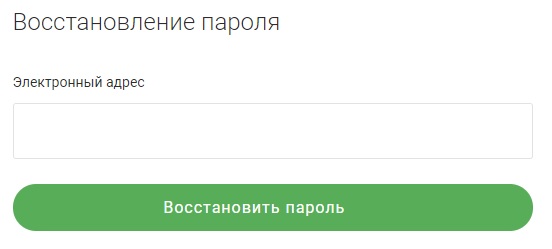
Функционал
Функциональные возможности личного кабинета Навител достаточно широкие. Здесь можно:
- Зайти в интернет-магазин, чтобы подобрать для себя автонавигатор, регистратор, другие функциональные устройства для использования сервиса;
- Добавлять устройства для использования ПО. Для этого в ЛК нужно зайти в раздел «Мои устройства» и указать технику, на которой будет использовать ПО после покупки и установки оборудования.
- Обновлять обеспечение. Можно обновить навигатор и регистратор в отдельных блоках на сайтах. Обновления включают в себя прошивку, улучшение отдельных компонентов.
- Обновления карты на навигаторах. Обычно загрузка новых карт выполняется в полностью автоматическом режиме, если устройство подключено к интернету.
Программное обеспечение тоже является платным, как и сами устройства. Однако ПО «Навител Навигатор» для новых клиентов предлагается в бесплатном пробном периоде. По его истечению отдельные функции перестают работать, но базовые опции – карты, построение маршрутов, сохраняются. Подробнее изучить все особенности использования рассматриваемой программы можно в разделе https://navitel.ru/ru/about/news/2014/11/9.3.0.187-android.
Здесь же предлагается загрузить эту утилиту, но только для пользователей смартфонов на базе Андроида. Все остальные ссылки для загрузки представлены в отдельном разделе сайта, включающем в себя мобильные приложения для поддержки оборудования.
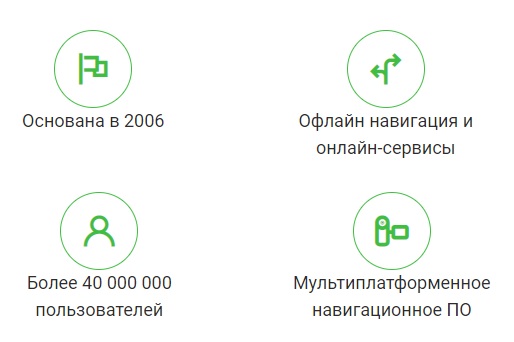
Мобильное приложение
Загрузить мобильные приложения, представленные официально предприятием, можно по ссылкам:
Функциональные возможности мобильного приложения намного шире, чем на официальном сайте. Здесь предлагаются базовые и расширенные опции в зависимости от того, какую именно подписку покупает пользователь.
Перейдите на официальный сайт Navitel и создайте аккаунт:
- Заполните все поля, обозначенные звездочкой. Здесь же можно убрать галочку напротив пункта получения email рассылки. После чего нажмите кнопку «Зарегистрироваться».

- Далее подтвердите электронную почту. Для этого в письме кликните по ссылке. Она перенаправит в личный кабинет Navitel.

- В форму введите логин и пароль, после чего можете пользоваться всеми возможностями аккаунта.
- Чтобы не проходить длительный процесс регистрации, можно совершить авторизацию с помощью социальных сетей VK, Facebook, Google.

Личный кабинет постоянно обновляется. Пользователем регулярно предоставляются новые функции, доступные для бесплатного применения.
Возможности личного кабинета Navitel
Обратите внимание, после перехода в личный кабинет, в боковом меню появятся вкладки. С помощью них можно правильно настроить навигационные системы.
«Мои устройства»
Кликнув по пункту «Мои устройства», пользователь переместится на страницу, где будет показан список работающих гаджетов с установленным GPS-навигатором Navitel. Чтобы дополнить список:

- В форме заполните все поля, введите лицензионный ключ от навигатора Навител. Его можно найти в свойствах приложения на устройстве.

Нужно вводить тот ключ, который был использован для активации работы навигационной системы. С помощью обновленной версии подключить устройство к личному кабинету невозможно.
Профиль
Во вкладке «Профиль» можно настроить пол пользователя и подать заявку на смену адреса электронной почты или пароля.

Активация лицензионного ключа
В личном кабинете Navitel предусмотрена бесплатная активация ключа. Его обновление требуется для корректной работы навигатора.

Для обновления введите номер кода, который необходимо активировать, затем выберите тип активации. В конце нажмите кнопку «Активировать» и дождитесь результата.
Приложения
В верхнем меню в рубрике «Приложения», можно выбрать вариант ПО для популярных операционных систем мобильных устройств.
Здесь можно купить за деньги программу на смартфон, планшет или электронный навигатор с уже готовым лицензионным ключом. Он не требует последующего обновления.
Преимущества и недостатки личного кабинета Navitel
После регистрации аккаунта на сайте Navitel пользователь открывает несколько преимуществ:
- контроль всех данных, которые хранятся в личном кабинете;
- возможность быстрого и бесплатного обновления ключа;
- оперативная установка приложений на любое из устройств;
- настройка новостной рассылки (по желанию).
Этот сервис не лишен и недостатков. К ним относят:
- покупку программы для мобильных устройств;
- необходимость синхронизовать навигатор с личным кабинетом;
- отсутствие возможности загружать карты через компьютер.
Официальный сайт Navitel предлагает техподдержку для пользователей GPS-навигаторами в разных странах.
Некоторые возможности Navitel можно использовать на мобильных устройствах. Для этого нужно войти в личный кабинет на сайте и добавить рабочее устройство. Например, восстановление работоспособности навигатора доступно в разделе «Мой Навител» прямо на смартфоне. Сам же аккаунт служит для безопасного приобретения и хранения программного обеспечения.
На днях стало известно, что компания NAVITEL выпустила новую версию своего навигационного приложения Навител Навигатор 11 для Android устройств. Однако пока это обновление доступно только пользователям смартфонов Huawei и Honor в их фирменном магазине приложений. Посмотрим, что же нового сделал Навител и может ли он побороться с лидером рынка «Яндекс.Навигатором»?
Легендарная классика
О Навителе не знают разве что совсем далёкие от автомобилей люди, так как долгое время этот сервис был абсолютным монополистом в России среди навигаторов. С приходом эры смартфонов, навигатор Навител стал доступен и в качестве приложения для Android и iOS. Но в последние годы пользователи навигатора всё чаще оставались недовольны – низкой детализацией и медленным обновлением карт, устаревшим дизайном, неудобным поиском и множеством других вещей. На рынке появились новые игроки, которые предлагают больше возможностей. Удалось ли в обновлённой версии программы Навител Навигатор 11 убрать все эти недостатки и выйти на новый уровень?
Масштабное обновление
Навител Навигатор 11 действительно значительно изменился внешне, приложение избавилось от архаичного дизайна, рассчитанного на управление стилусом на маленьком экране. Внешний вид нового Навитела приобрёл «стандартный дизайн» для навигационных приложений, но сохранил индивидуальный и хорошо узнаваемый стиль. Запутанное меню было пересмотрено, теперь пользователю будет намного проще найти нужные настройки, которые собраны в одном месте. С верхней части экрана полностью пропала строка со значками, теперь всё управление функциями происходит через главное меню. Но к счастью никуда не исчезла и информация о радарах, камерах и ограничениях на дороге.
Новый поиск
Многие водители ругали Навител, за неудобную клавиатуру. В новой версии приложения теперь используется штатная андроид-клавиатура, что значительно упростило набор текста. Появился долгожданный голосовой поиск, эту опцию давно просили добавить в навигатор. Искать адрес или POI теперь можно в поисковой строке на главном экране. Кстати, поиск объектов на карте стал значительно удобнее, теперь нужное место можно найти намного быстрее, а найденное сохранить. К примеру, раздел «Парковка» показывает не только ближайшие к вам парковки, но и может находить стоянки для грузовиков и кемпинги.
Однако кардинальных изменений в программе ждать всё же не стоит. Она стала красивее, удобнее, функциональнее, но вряд ли она сможет победить вездесущий Яндекс. Навителом пользуются консервативные люди, привыкшие к интерфейсу и особенностям этого приложения и далеко не всем из них обновление придётся по вкусу.
Владельцы телефонов Huawei и Honor могут скачать Навител Навигатор 11 по этой ссылке .
Читайте также:

